 Criar ponto
Criar pontoEstes modos constituem ajudas poderosas nas construções. Utilizam todas as capacidades do rato. Uma simples sequência premir/arrastar/largar constrói vários elementos. além disso, as definições dos novos elementos adaptam-se à posição do rato. Por exemplo, no modo "Criar recta", a recta, conjuntamente com os dois pontos que a definem, são gerados. As definições dos pontos dependem da posição do rato quando premido e largado. Quando o ponteiro do rato está sobre a intersecção de duas rectas o novo ponto será definido como o ponto de intersecção das rectas.
Se os elementos já existem na construção eles não serão recriados. Isto é garantido pelo verificador automático de teoremas do Cinderella.
Os modos interactivos podem reconhecer-se com facilidade, visto que os respectivos ícones contêm a imagem de um ponteiro de rato.
 Criar ponto
Criar pontoUsualmente, um ponto será criado quando se usa este modo. Este está desenhado de forma a cumprir vários objectivos e ser fácil de usar. Premindo o botão esquerdo do rato gera-se um novo ponto. Arrastando o rato, matendo o botão premido, pode mudar-se a posição e definição do novo ponto. Quando libertar o botão do rato a posição do ponto fica estabelecida. A sua definição depende da posição do rato quando o botão esquerdo foi largado. Às vezes pode ser mais conveniente usar os modos interactivos, mais poderosos, ("Criar recta", "Criar paralela", "Criar circunferência", etc.), que geram os pontos e ainda outros elementos geométricos.
Como já mencinámos, construir um ponto é um procedimento em três passos:
Os elementos que influenciarem a definição do novo ponto aparecerão realçados.
As figuras abaixo ilustram as três situações principais: um "ponto livre", um "ponto sobre uma recta" e "um ponto de intersecção". Note que, enquanto move o rato as coordenadas do ponto a criar estão visíveis.
| Ponto livre: |
Ponto sobre uma recta: |
Ponto de intersecção: |
 |
 |
 |
Claro que um ponto também pode ser criado com um clique na posição pretendida. As três operações descritas acima colapsam num simples clique do rato. Contudo, talvez por questão de gosto, parece-nos mais conveniente utilzar as vantagens do sistema em três passos mencionada atrás Prima o botão, arraste o rato até atingir a posição desejada e largue-o.
Criar um ponto com uma sequência premir/arrastar/largar. A definição adapta-se automaticamente.
Há duas situações em que criar um ponto com este modo é desaconselhado.
 Criar recta
Criar rectaEste modo permite juntar uma recta por dois pontos. O modo é suficientemente poderoso para criar a recta e também os dois pontos, com um único clique do rato. Quando se prime o rato o primeiro ponto é gerado. Arrastando-o cria-se o outro ponto e a recta. Quando se larga o rato a posição do segundo ponto fica definida, e a construção está terminada. A lógica subjacente a este modo é semelhante à lógica por trás de outros modos interactivos ("Criar paralela", "Criar perpendicular", "Criar circunferência", etc.).
Construir uma recta neste modo é um processo triplo:
As figuras abaixo ilustram as três etapas na construção de uma recta. Aqui o primeiro ponto é livre, e o segundo é a intersecção de duas rectas previamente existentes.
| Prima o botão ... |
... arraste o rato ... |
... e largue |
 |
 |
 |
Criar uma recta por dois pontos usando uma sequência premir/arrastar/largar.
 Recta por ponto
Recta por pontoEste modo cria uma recta por um ponto com um declive dado. Quando o ponto é deslocado o declive permanece constante. Contudo, no modo mover, também é possível deslocar a recta alterando-lhe o declive. Este modo poderia ter-se chamado "Recta por declive". O modo gera a recta e o ponto com uma sequência premir/arrastar/largar. Quando se prime o botão cria-se o ponto. Arrastando o rato cria-se a recta. Está sempre ligada ao ponteiro do rato. Quando se larga a posição da recta fica fixada e a construção concluída. Mais concretamente:
Criar uma recta por um ponto usando uma sequência premir/arrastar/largar.
 Criar
paralela
Criar
paralelaNeste modo pode construir uma recta paralela a uma outra, por um ponto dado, com uma sequência premir-arrastar-largar do rato. O ponto pelo qual a paralela deve passar pode também ser criado neste modo. Construir a paralela é um procedimento triplo.
As figuras abaixo ilustram as três etapas na criação de uma paralela. Aqui o novo ponto está confinado a um ponto previamente existente P.
| Prima o botão ... |
... arraste o rato ... |
... e largue |
 |
 |
 |
Criar uma paralela com uma sequência premir/arrastar/largar.
O comportamento deste modo depende da geometria escolhida. Enquanto que em Geometria Euclideana existe sempre uma paralela, em geometrias não euclideanas isso depende da definição de paralelismo. Em Geometria Hiperbólica pode existir uma infinidade de paralelas, do ponto de vista da incidência, ou apenas duas, do ponto de vista algébrico ou métrico, dependendo da "filosofia" subjacente. Cinderella assume o ponto de vista algébrico: Uma paralela à recta L é uma recta que faz ângulo nulo com L. Portanto este modo produz, em Geometria Hiperbólica, duas paralelas.
 |
| Paralelas hiperbólicas |
Em Geometria Elíptica o ponto de vista usual é o de que não há paralelas. Contudo, do ponto de vista algébrico, essas paralelas existem, só que têm coordenas complexas, por outras palavras, elas nunca serão. Cinderella constroi estas paralelas invisíveis, elas estão presentes na vista "Texto de construção" view. Aí podem ser acedidas para construções futuras.
 Criar
perpendicular
Criar
perpendicularEste modo permite criar uma perpendicular a uma recta por um ponto dado com uma sequência premir-arrastar-largar do rato. O funcionamento deste modo é análogo ao "Criar paralela". O ponto pelo qual a perpendicular deve passar também pode ser criado neste modo. Construir a perpendicular é um procedimento triplo.
Criar uma perpendicular com uma sequência premir/arrastar/largar.
A definição de perpendicular depende da geometria escolhida.
 Criar recta com
ângulo fixo
Criar recta com
ângulo fixoEste modo permite criar uma recta com um ângulo pré-definido numericamente relativamente a uma recta dada. A nova recta e um ponto nela incidente podem ser criados com uma sequência premir/arrastar/largar do rato. O ponto por onde a nova recta passa também pode ser criado neste modo.
Quando escolhe este modo numa janela pedem-lhe para especificar o ângulo desejado.
| Janela de Input: |
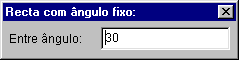 |
Depois disso o funcionamento deste modo é semelhante ao "Criar paralela".
Criar uma recta com um ângulo pré-definido numericamente relativamente a uma recta dada.
A definição de ângulo depende da geometria escolhida.
 Criar
circunferência
Criar
circunferênciaEste modo permite criar uma circunferência dada pelo seu centro e por um ponto. A circunferência e os dois pontos são criados com apenas um clique do rato. Quando se prime o rato, o centro é criado. Arrastando-o gera-se a circunferência e um ponto sobre ela. Quande se liberta o rato a posição deste último ponto fica definida, e a construção terminada. A lógica subjacente a este modo é a mesma que se encontra no modo "criar recta".
Construir uma circunferência neste modo pode ser descrito como um processo a três tempos:
Criar uma circunferência com uma sequência premir/arrastar/largar do rato.
A "forma" da circunferência depende da geometria escolhida.
 Circunferência pelo
raio
Circunferência pelo
raioEste modo permite construir uma circunferência dados o centro e o raio. Quando o centro de tal circunferência for movido, o raio permanecerá constante. Contudo, no modo mover, é possível deslocar a circunferência e assim alterar o raio.
Este modo gera a circunferência e o seu centro com uma única sequência premir/arrastar/largar do rato. Quando se prime o rato, o centro é criado. O arrastamento gera a circunferência. Esta está sempre ligada ao ponteiro do rato. Quando o rato é largado a posição da circunferência fica definida, e a construção terminada. A lógica subjacente a este modo é análoga à do modo "Recta por ponto".
Construir uma circunferência neste modo pode ser descrito como um processo a três tempos:
Criar uma circunferência com raio livre com uma sequência premir/arrastar/largar do rato.
A "forma" da circunferência depende da geometria escolhida.
 Circunferência
com raio determinado
Circunferência
com raio determinadoEste modo permite construir uma circunferência com raio determinado, numericamente definido. A nova circunferência e o seu centro são criados com uma única sequência premir/arrastar/largar do rato.
Quando escolhe este modo numa janela pedem-lhe para especificar o raio desejado, de forma semelhante ao modo "Criar recta com ângulo fixo". Depois disso o funcionamento deste modo é semelhante ao modo "Criar ponto".
Criar uma circunferência com raio raio definido numericamente com uma sequência premir/arrastar/largar do rato.
A "forma" da circunferência depende da geometria escolhida.
 Ponto médio
Ponto médioNeste modo o ponto médio de dois pontos dados é criado com uma sequência premir/arrastar/largar. Como no modo "Criar recta", os dois pontos também podem ser criados.
Criar dois pontos e o respectivo ponto médio com uma sequência premir/arrastar/largar do rato.
Este modo, aparentemente inocente, torna-se interessante nas geometrias não euclideanas. Enquanto que em Geometria Euclideana existe um único ponto médio, sempre finito, nas geometrias Hiperbólica e Elíptica existem sempre dois. Ambos serão criados neste modo. Quando se trabalha no modelo de Poincaré da geometria Hiperbólica, o segundo ponto médio não pertence ao disco. A respectiva poresença não é relevante, mas há circunstâncias em que se deve estar ciente deste fenómeno.